IrfanView — фотошоп в миниатюре
Речь в данном обзоре мы поведём о просмотрщике растровой графики, отношение к которому в рунете весьма неоднозначно. С одной стороны — противопоставление уже навязшему в зубах монструозному ACDSee, который остряки рунета сравнивают с тостером, совмещённым с водонагревателем, кондиционером и ультразвуковым отпугивателем собак. С другой — вполне обоснованное обвинение в недостаточной гибкости в редактировании графики. Но господа, не будем забывать, что IrfanView — это в первую очередь всё же «вьюер», и лишь затем — тостер, ультразвуковой отпугиватель и тому подобное.
Удобство интерфейса
Начнём мы, пожалуй, с конька Irfan — удобного и незамысловатого интерфейса. Пусть после Оперы уже непривычно смотрится наштамповывание программой копий самой себя (при повторном запуске) — но в случае с Irfan это вполне оправданное решение. Запустив в одном приложении бэтч-конверсию, в другом вы сможете в это же время смотреть слайдшоу, не стесняя себя рамками «приложения в приложении».
Да и не так велика была бы необходимость в многооконности, которая пришлась так кстати в Опере, если бы кто-то решился реализовать её в подобном компактном и не утяжелённом излишествами просмотрщике. Горячие клавиши работают вполне стабильно и просто, начиная с простых copy+paste и завершая интуитивным пролистыванием изображений через пробел (вперёд по списку) или back-space (возврат по списку).
И — раз уж я заговорил о пролистывании, думаю, стоит упомянуть хоть и не уникальную, но вполне удобную особенность программы — перетащив dragраспаковать» анимацию из гифа в ряд статических файлов.
 Весьма нелишней будет для многих любителей пофотографировать возможность избавиться от эффекта «красных глаз», доступная при выделении этих самых глаз курсором на картинке. Разумеется, существует возможность выделить часть изображения в рамку и скопировать, удалить либо изменить размер выделенной области.
Весьма нелишней будет для многих любителей пофотографировать возможность избавиться от эффекта «красных глаз», доступная при выделении этих самых глаз курсором на картинке. Разумеется, существует возможность выделить часть изображения в рамку и скопировать, удалить либо изменить размер выделенной области.  Такие простые вещи, как ротация по горизонтали, вертикали, флип (зеркализация) либо fine rotation (возможность плавного поворота на определённый градус) — они уже мало для кого являются удивительными, а вот наличие встроенных эффектов «emboss» (выделение краёв), «Oil Paint» (симуляция живописи), или «Median Filter» (смягчение изображения по усреднению границ и цветов), за которые в случае с Photoshop надо платить — это уже лучше.
Такие простые вещи, как ротация по горизонтали, вертикали, флип (зеркализация) либо fine rotation (возможность плавного поворота на определённый градус) — они уже мало для кого являются удивительными, а вот наличие встроенных эффектов «emboss» (выделение краёв), «Oil Paint» (симуляция живописи), или «Median Filter» (смягчение изображения по усреднению границ и цветов), за которые в случае с Photoshop надо платить — это уже лучше. 

 Отлично себя показало изменение размеров изображения при помощи фильтров ресемплирования — нескольких на выбор, вплоть до бикубического, наиболее качественно сглаживающего границы между пикселями при уменьшении, либо увеличении; а вот смена количества цветов, надо сказать, не столь замечательна, как в Photoshop — есть только простейшая диффузия, в отличие от качественной диффузии по шаблонам, когда файл с уменьшенным количеством цветов напоминает скан с офсетно отпечатанного листа). Практика показывала, что как правило, больше ничего в случае простой обработки изображений и не нужно.
Отлично себя показало изменение размеров изображения при помощи фильтров ресемплирования — нескольких на выбор, вплоть до бикубического, наиболее качественно сглаживающего границы между пикселями при уменьшении, либо увеличении; а вот смена количества цветов, надо сказать, не столь замечательна, как в Photoshop — есть только простейшая диффузия, в отличие от качественной диффузии по шаблонам, когда файл с уменьшенным количеством цветов напоминает скан с офсетно отпечатанного листа). Практика показывала, что как правило, больше ничего в случае простой обработки изображений и не нужно. 
 Однако для самых придирчивых и требовательных пользователей у IrfanView есть ещё одна «вкусная» особенность — это совместимость с некоторыми фильтрами от Photoshop (см. описание чуть ниже).
Однако для самых придирчивых и требовательных пользователей у IrfanView есть ещё одна «вкусная» особенность — это совместимость с некоторыми фильтрами от Photoshop (см. описание чуть ниже).

Как очистить память, не удаляя ничего НУЖНОГО? 4 вида мусорных файлов, которые надо УДАЛИТЬ.
Скорость работы
В работе с графикой IrfanView ведёт себя вполне предсказуемо быстро, как и должен себя вести не обременённый ничем лишним просмотрщик — загрузка изображений быстра, фильтры — тоже, исключение составляет бикубическая фильтрация, вполне логично «усаживающая» производительность системы при кратном увеличении файлов в 4-5 раз (скажем, из 1024×768 — в 8192×5120).
Обзор Irfanview
Подобная садистская операция заняла на ноутбуке с процессором 1,4Mhz целых 16 секунд. «Задумчивости» от программы также следует ожидать, если она в процессе пролистывания графики вдруг наткнётся на видеофайл — загрузка необходимой *.dll с кодеком вполне может занять 2-5 секунд. Ну, и чемпион по сокращению быстродействия программы — это очень полезная, но медленная функция thumbnails, т.е. просмотра всей графики, находящейся в директории, в виде маленьких картинок предпросмотра. Неоценимая штука, если вам надо понять, что где находится — dragT» — и вуаля! Перед вами лист всех картинок директории, в ряд по 4-5 штук, вниз — по скроллеру, слева приютился древовидный file-explorer, аналог windows`овского «проводника». Таким образом, просмотрев все картинки директории, и совершив двойной клик на некоторых из них для загрузки картинки в основное окно, вы можете одинарным щелчком мыши переместиться при помощи «проводника» в следующую папку, картинки которой IrfanView вновь проиндексирует и выдаст в виде thimbnails.
Стабильность
Не вдаваясь в подробности, могу привести в пример себя, как пользователя данной программы (а пользуюсь я ей уже много лет) — зависать, либо «вылетать» с ошибкой она совершенно не любит, и если это происходит, то, как правило, вследствие попытки проиграть слишком объёмный видеофайл, или незнакомый формат. В исключительных случаях программа надолго «задумывается», о чём сказано абзацем выше — но это, пожалуй, все недостатки. За счёт возможности копировать сессии зависшая — легко «убивается» в task manager, не принося вреда другим приложениям, и уж тем более — сессии windows в целом.
Цена
Подойдя вплотную к данному пункту, думаю, вы согласитесь со мной, что после перечисленных особенностей цена, равная нулю, делает программу ещё более привлекательной, хотя и не освобождает нас от возможности перечислить автору сего приложения пожертвование.
Регулярность обновления
Ранее программа обновлялась с регулярностью 1 раз в месяц (примерно), сейчас, учитывая, что критическая масса особенностей в ней уже реализована, этот интервал несколько растянулся, и может достигать нескольких месяцев. Что не означает, однако, что текущая версия плоха — напротив, автор предпочитает выпускать стабильные релизы, оставляя баговые промежуточные версии достоянием бета-тестеров. Скачать IrfanView можно на официальном сайте программы.
Выводы
Программа настолько универсальна, и проста, и занимает при этом настолько небольшой объём и не «лезет на рожон» с навороченным интерфейсом, совсем не нужным в данном контексте, что скачать и использовать я порекомендую практически любому, кому нужен просмотр, или поверхностное редактирование растровой графики.
Ссылки по теме
| 10.2007 | ||
|
Источник: www.interface.ru Интересные программыЗаписки естествоиспытателя интересного и полезного софта, волею судеб попавшего мне в руки. В основном попадаются бесплатные программы. четверг, 28 июня 2007 г.Идеальный просмотровщик. Часть 1. IrfanView.Итак, мой первый кандидат — Irfan View.
Часть 0. Кандидаты и критерии оценки. 5 коммент.:Анонимный комментирует. А я пока использую старую добрую ACDSee 2.31. Самое главное быстрота, никто другой с этой программкой таки не сравнился! Обзор про них напишешь? 1. iv_mmedia.zip. Contains these PlugIns: IV_Player, Med, Mp3, Nero, Quicktime, Real Audio, SoundPlayer. Какой ещё просмоторщик всё это оддерживает? Ирфан рулит, ему бы оболочку покрасивее и всё. Придется ставить Irfan обратно. Хотя не уверен, что его плагины будут полноценной заменой тем же Foxit Reader, WinDjView и всяким плеерам. Для просмотра и быстрой обработки своих фоток пользуюсь только Ирфаном более двух лет. Любимые функции (горячие клавиши): Источник: interestingsoft.blogspot.com Программа IrfanViewIrfanView – бесплатная программа, с помощью которой можно просматривать изображения, слушать аудиофайлы и смотреть видеоролики. Количество форматов изображений, которые программа понимает, очень большое: BMP, DIB, JPG, JPEG, PSD, PDF, GIF, TTF, TXT, ANI, CUR, CLP, DDS, CAM, Mac PICT, QTIF, MP4, WAD, WBMP, RAS, SUN, SFF, PPM и другие. Список открываемых форматов музыки и видео такой: WAV, AVI, WMA, WMV, MPG, MPEG, MP3, MID и другие. Совместима с ОС Windows Vista, XP, 7, 8 и 10. Утилита на английском языке, но используя русификатор, можно добавить русский язык для интерфейса. Так же имеется набор дополнительных плагинов, которые значительно могут расширить доступные функции: добавление новых эффектов, увеличение списка доступных форматов, сохранение созданных слайд-шоу, как EXE/SCR, и их запись на CD/DVD диски, поворот и обрезка JPG изображений без потерь, отправка фото по почте. Помимо просмотра, программа IrfanView позволяет конвертировать изображения и отредактировать их: повернуть, изменить размер, добавить рамку, эффект, откорректировать цвета, убрать эффект красных глаз, добавить текст или водяной знак. Еще можно отсканировать изображение, сделать его фоном рабочего стола и многое другое. Скачать IrfanView можете с официального сайта разработчика: адрес отмечен прямоугольником на скриншоте ниже. Там будет указан номер последней версии. Выберите разрядность своей операционной системы: 32-х или 64-х битная, и ниже жмите «Download», для загрузки установочного файла, и «Plugins», для загрузки плагинов. Откроется вот такая страница, жмите здесь по кнопке «Download Now». Загрузка должна начаться в течении минуты. Если ничего не произошло, тогда нажимайте «restart the download». Потом это окно можно закрывать. Скачать программу вы можете и по ссылке внизу статьи с Яндекс Диска.
Попробуйте это: Теперь давайте расскажу про установку. Заходите в папку «Загрузки» на компьютере. Если скачивали архив с нашего сайта, то там будет 5 файлов. Нам нужен тот, который называется «setup» (если у вас 64-х разрядная ОС, выбирайте х64) – кликните по нему два раза мышкой. В окне установщика нужно поставить галочки напротив нужных полей. В примере выбрано создание ярлыка на рабочем столе и в меню Пуск. Дальше отметьте, кто сможет пользоваться программой: только текущий пользователь или все. Ниже будет показан путь установки. Запомните его: он пригодится во время установки русификатора и плагина. При желании его можно изменить, нажав на кнопку «Browse». В конце нажимайте «Далее». Прочитайте про изменения, которые были внесены в новую версию (если знаете английский), и кликните «Далее». Если хотите, чтобы по умолчанию определенные расширения файлов открывались данной программой, то поставьте напротив них птичку. Нажимайте «Далее». Дальше отметьте маркером поле, как на скриншоте ниже, и нажимайте «Далее» для установки. Когда все будет завершено, поставьте или снимите галочки напротив полей: открыть страницу официального сайта с часто задаваемыми вопросами и запустить IrfanView. Потом жмите «Done». Чтобы IrfanView была на русском языке, снова зайдите в скачанный архив и запустите файл: «irfanview_lang_russian». В поле «Destination folder» должна быть указана та папка, куда вы установили программу (я говорила запомнить этот путь во время установки). Потом выберите «Install». Откроется окно об успешном окончании. Для установки плагинов выбираем в архиве файлик с названием «plugins» и разрядностью своей ОС. Снова проверьте, чтобы была указана папка, куда установлена программа, и жмите «Далее». После этого можно запускать программу. Для начала давайте поменяем язык. Для этого кликайте по вкладке «Options» – «Properties». Источник: fileword.ru IrfanView — универсальный просмотрщик файлов — отзыв
Существует довольно большое количество программ предназначенных для просмотра файлов. В Windows есть встроенный просмотрщик графики, но он настолько примитивен, что и говорить не о чем. Есть и навороченные платные программы типа ACDSee Photo Manager, возможно и хорошие, но есть ли в них необходимость обычному пользователю? К счастью, есть альтернатива! Лично мне очень нравится «Красный зверёк» — IrfanView! Это бесплатная для некоммерческого использования программа. На логотипе программы изображен непонятный не то чертик, не то пёсик красного цвета в очках. Забавно попасть на главную страницу официального сайта — [ссылка] Этот интересный анимированный персонаж скачет по странице как легендарный Зорро. Сама программа полностью оправдывает своё предназначение и даже больше! Во первых программа просматривает любые типы файлов. Реально любые. Не знаю, существуют ли какие виды чтобы IrfanView не смог «проглотить»! Более того, он может исправлять неправильные расширения, что не по зубам другим программам! Несколько раз я скачивала с интернета картинки, которые не открывались в других программах, а при открытии в IrfanView появлялась надпись, что такой-то файл это, к примеру JPG (или GIF) с неправильным расширением. Исправить? Кликаешь на «Да» и программа самостоятельно исправляет расширение, после чего файл открывается в любой другой программе! В программу встроен несложный корректировщик фотографий, позволяющий немного подкорректировать эффект красных глаз и другие недостатки, наложить спецэффекты. Не фотошоп, конечно, но нужно ли большинству простых фотолюбителей что-то большее? Есть и простая панель с рисованием, открывающаяся из меню. К программе существуют различные плагины, расширяющие её возможности. Файл, открытый в программе можно затем сохранить в любом нужном формате. И – внимание! Тут есть фишка нравящаяся мне больше всего! Если вам нужна PNG картинка на прозрачном фоне, то при сохранении можно сделать так, что кликнув на фон программа автоматически «вырежет» его и сохранит картинку уже без него. Единственное условие, фон должен быть однотонным, без градаций. И ещё полезная фишка – автоотсечение. Если в рисунке всё тот же однотонный фон, то программа «срежет» всё лишнее, оставив только само изображение. Достоинства
Источник: irecommend.ru |
||
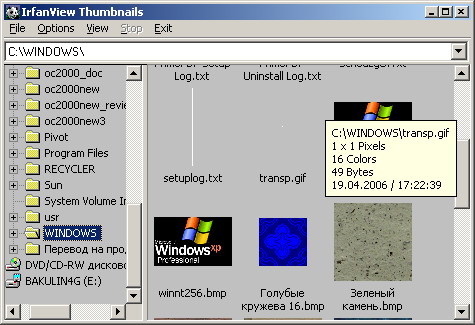 Ну ладно, хватит литературщины, пора испытать и саму программу. IrfanView состоит из двух, так сказать, модулей: просмотровщик и навигатор (IrfanView Thumbnails). Оба запускаются моментально.
Ну ладно, хватит литературщины, пора испытать и саму программу. IrfanView состоит из двух, так сказать, модулей: просмотровщик и навигатор (IrfanView Thumbnails). Оба запускаются моментально.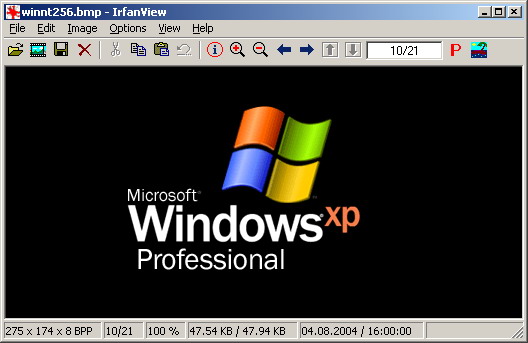 Проcмотровщик отображает изображение не по мере загрузки, как ACDSee, а только когда полностью загрузит. Это создает иллюзию медленной работы при переходе между файлами. Например, полуторамегабайтный JPG открывается примерно за секунду. Долго. Кстати, на некоторых анимированных GIFах наблюдались странные глюки.
Проcмотровщик отображает изображение не по мере загрузки, как ACDSee, а только когда полностью загрузит. Это создает иллюзию медленной работы при переходе между файлами. Например, полуторамегабайтный JPG открывается примерно за секунду. Долго. Кстати, на некоторых анимированных GIFах наблюдались странные глюки.